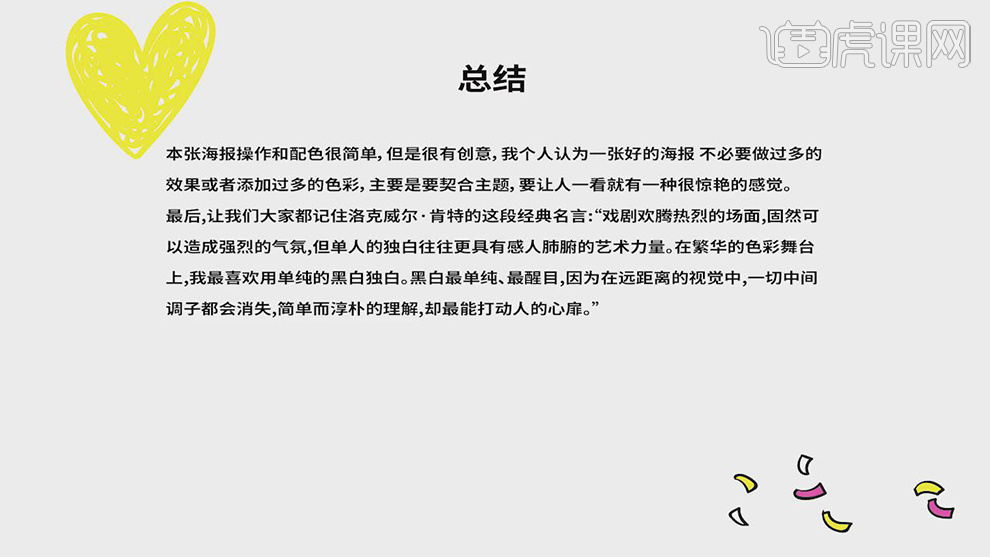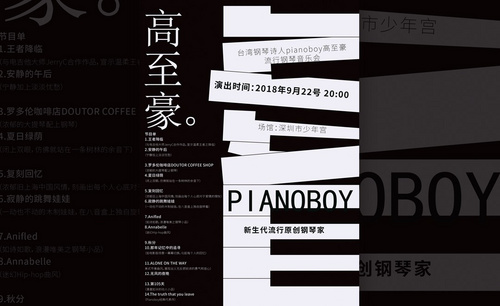PS怎样制作音乐会黑白海报发布时间:暂无
1.本课主要内容具体如图所示。
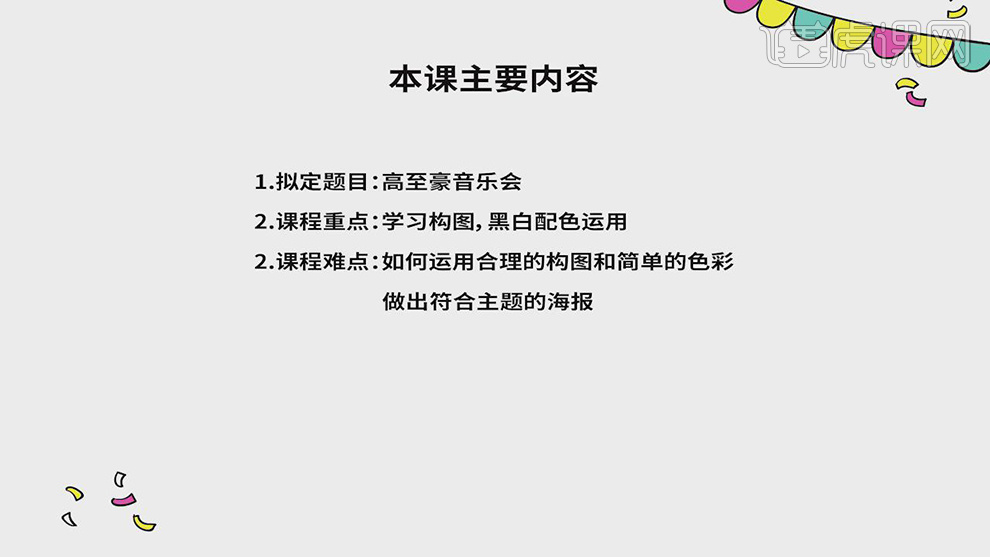 2.主题风格为:没有华丽的色彩,却能一万年,代表人物具体如图示。
2.主题风格为:没有华丽的色彩,却能一万年,代表人物具体如图示。
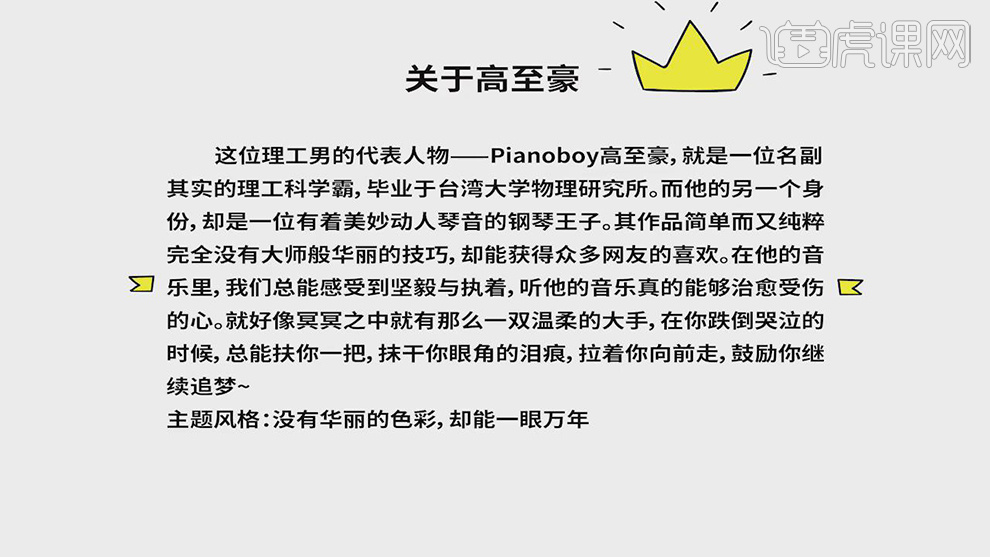 3.基础构图有以下几种构图方式,具体如图下。
3.基础构图有以下几种构图方式,具体如图下。
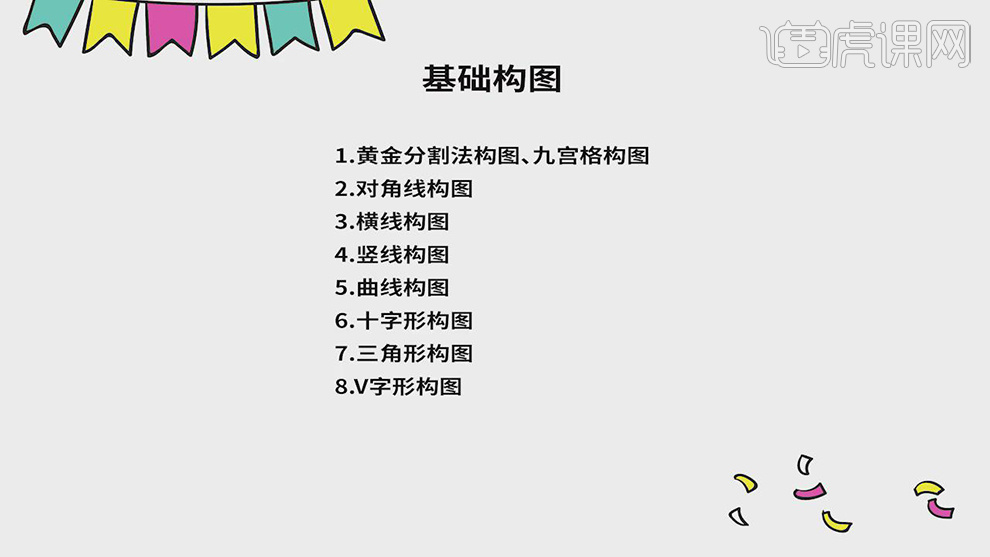 4.本课设计思路所根据的海报以及黑白色彩所代表的含义,具体如图所示。
4.本课设计思路所根据的海报以及黑白色彩所代表的含义,具体如图所示。
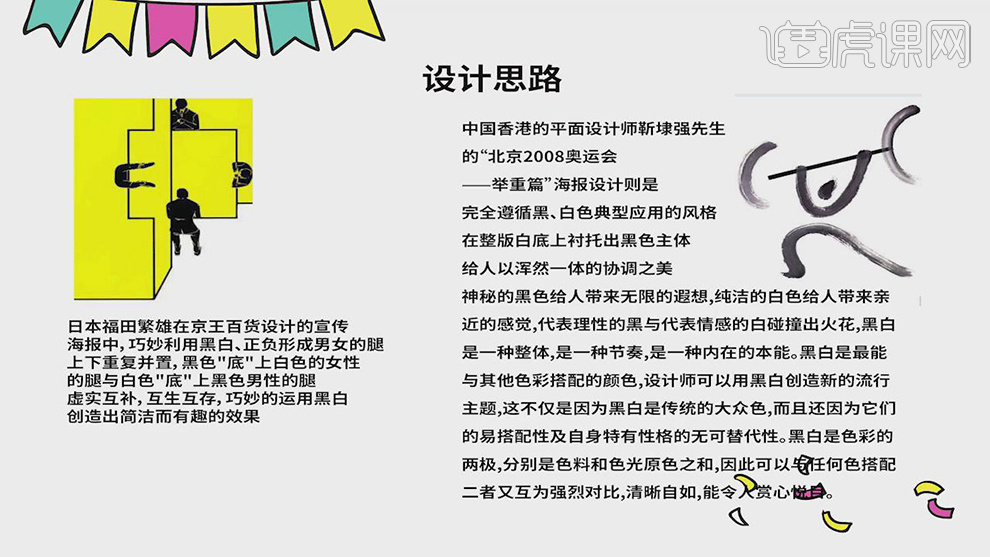 5. 黑白色彩在作品设计中所代表的风格以及情感具体如图所示。
5. 黑白色彩在作品设计中所代表的风格以及情感具体如图所示。
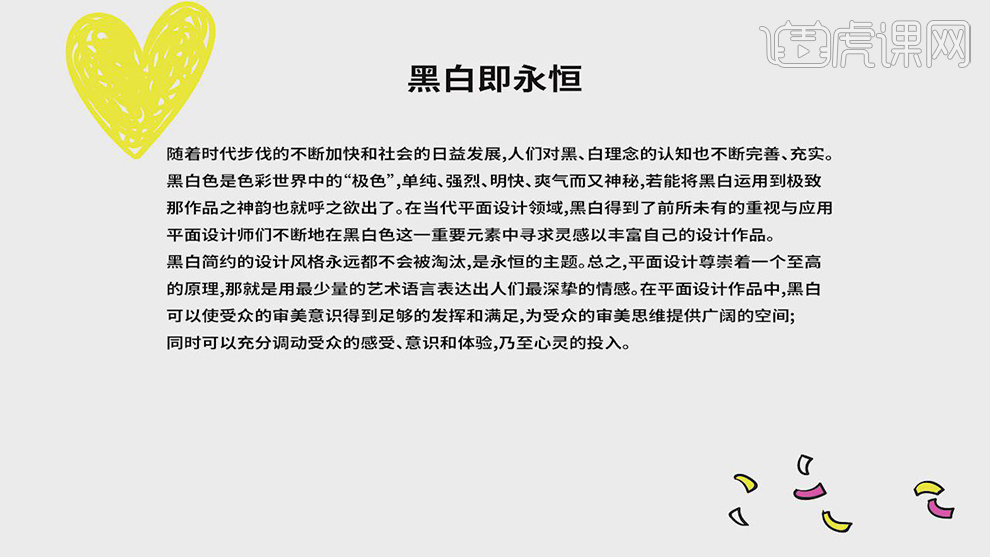 6.【打开】AI,【Ctrl+N】新建画布,调整【大小】A4,【颜色模式】RGB模式。【右键】显示标尺,新建【参考线】,拉出【上下参考线】1,【左右参考线】0.5,具体如图示。
6.【打开】AI,【Ctrl+N】新建画布,调整【大小】A4,【颜色模式】RGB模式。【右键】显示标尺,新建【参考线】,拉出【上下参考线】1,【左右参考线】0.5,具体如图示。
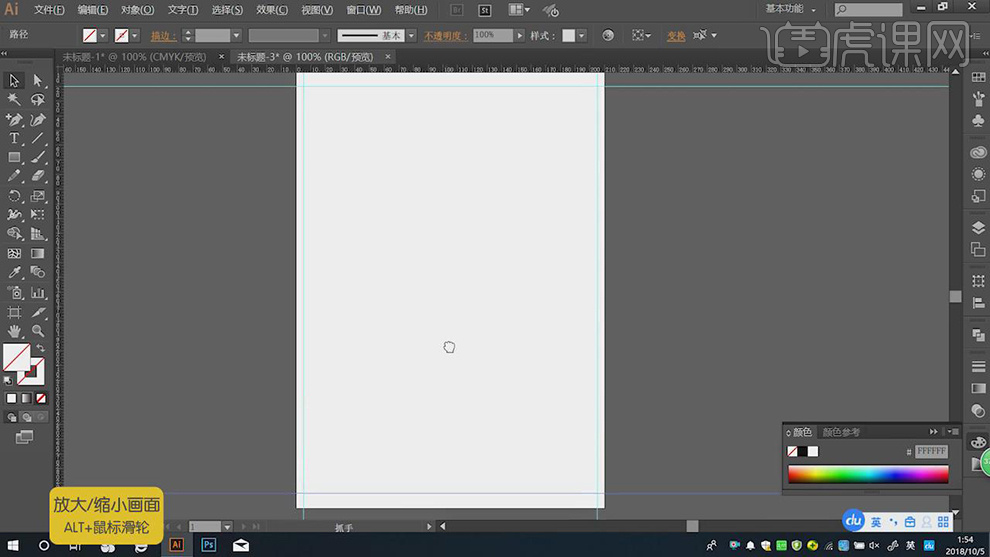 7.使用【M】矩形工具,画出矩形,【Alt+Delete】填充【110A0A】,拉出【水平参考线】3,拉出【垂直参考线】8,具体如图示。
7.使用【M】矩形工具,画出矩形,【Alt+Delete】填充【110A0A】,拉出【水平参考线】3,拉出【垂直参考线】8,具体如图示。
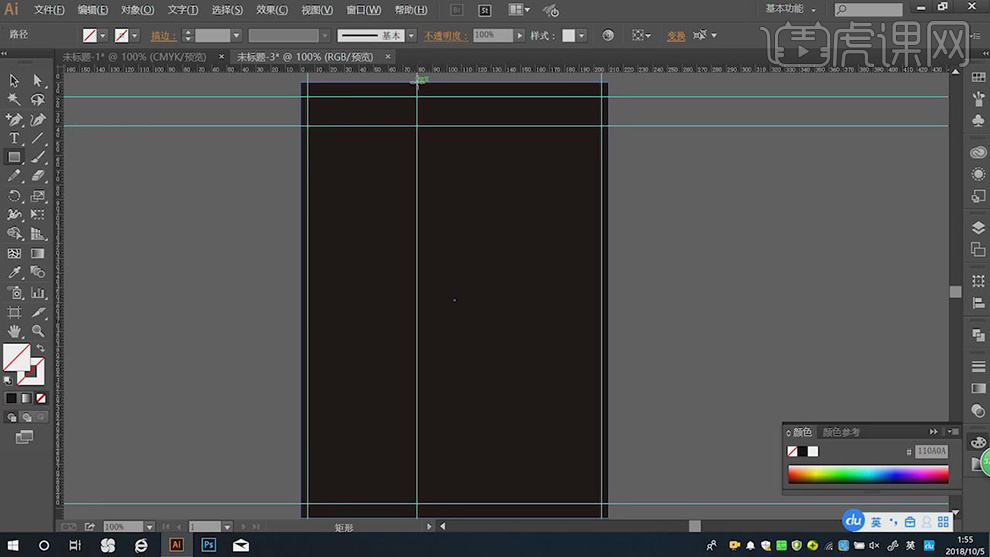 8.使用【矩形工具】,画出【矩形】,【Alt+Delete】填充白色,拉出【垂直参考线】12.5,使用【矩形工具】,画出黑色矩形,具体如图示。
8.使用【矩形工具】,画出【矩形】,【Alt+Delete】填充白色,拉出【垂直参考线】12.5,使用【矩形工具】,画出黑色矩形,具体如图示。
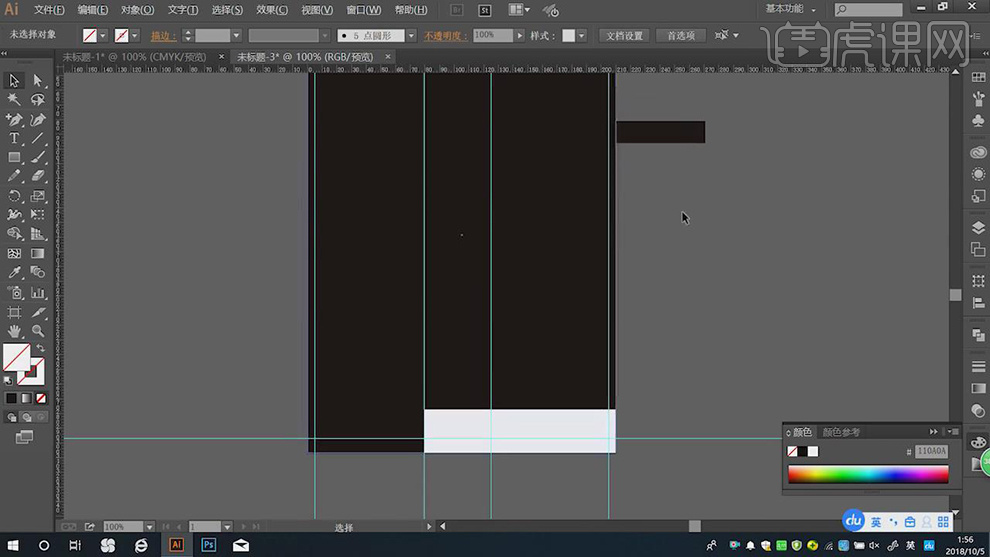 9.【Ctrl+C】复制矩形,【Ctrl+V】粘贴,调整【位置】,重复【操作】,调整【黑色矩形】位置,【右键】-【排列】-【置于顶层】,具体如图示。
9.【Ctrl+C】复制矩形,【Ctrl+V】粘贴,调整【位置】,重复【操作】,调整【黑色矩形】位置,【右键】-【排列】-【置于顶层】,具体如图示。
 10.【Ctrl+C】复制矩形,【Ctrl+V】粘贴,调整【位置】,重复【操作】,具体如图示。
10.【Ctrl+C】复制矩形,【Ctrl+V】粘贴,调整【位置】,重复【操作】,具体如图示。
 11.【Ctrl+T】调整白色矩形角度,【右键】-【排列】-【后移一层】,【Ctrl+T】调整白色矩形角度,【右键】-【排列】-【后移一层】,【重复】操作,具体如图示。
11.【Ctrl+T】调整白色矩形角度,【右键】-【排列】-【后移一层】,【Ctrl+T】调整白色矩形角度,【右键】-【排列】-【后移一层】,【重复】操作,具体如图示。
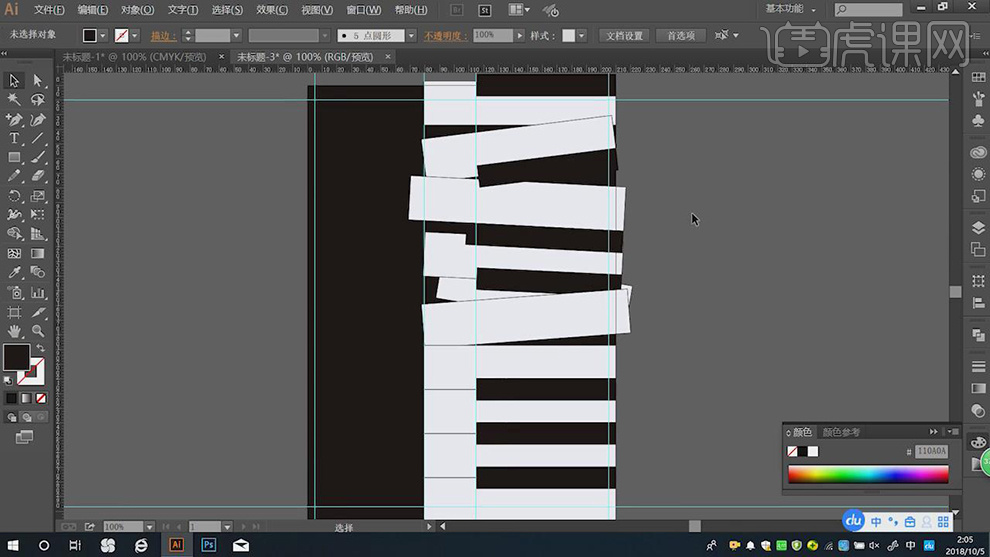 12.使用【T】字符工具,输入【高志豪】,调整【格式】思源宋体,【大小】100pt。调整【字符】面板参数,具体如图示。
12.使用【T】字符工具,输入【高志豪】,调整【格式】思源宋体,【大小】100pt。调整【字符】面板参数,具体如图示。
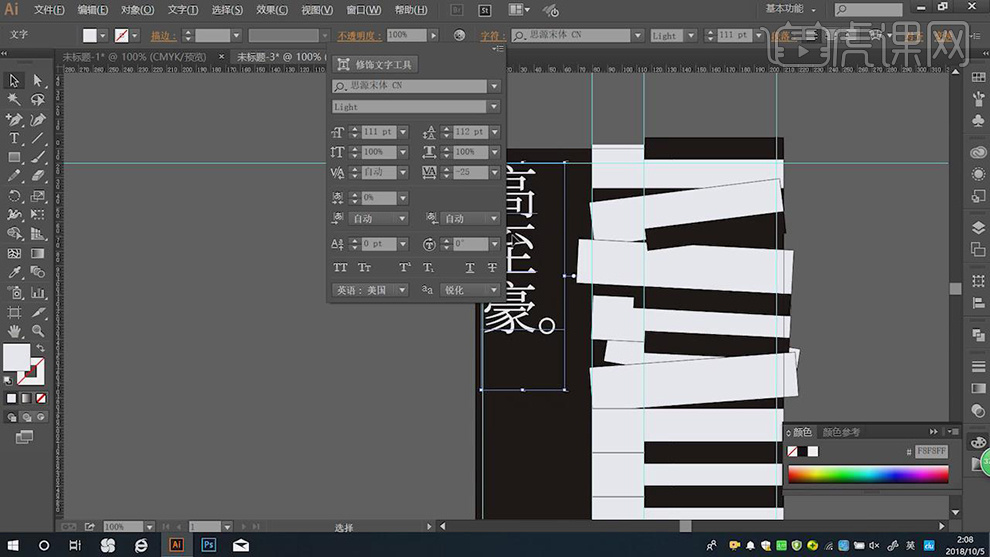 13.导入【素材】,将【素材】拖动到【图层】中,调整【位置】,调整【字符】参数,具体如图示。
13.导入【素材】,将【素材】拖动到【图层】中,调整【位置】,调整【字符】参数,具体如图示。
 14.使用【T】字符工具,输入【文本】,调整【字符】面参数,具体参数效果如图示。
14.使用【T】字符工具,输入【文本】,调整【字符】面参数,具体参数效果如图示。
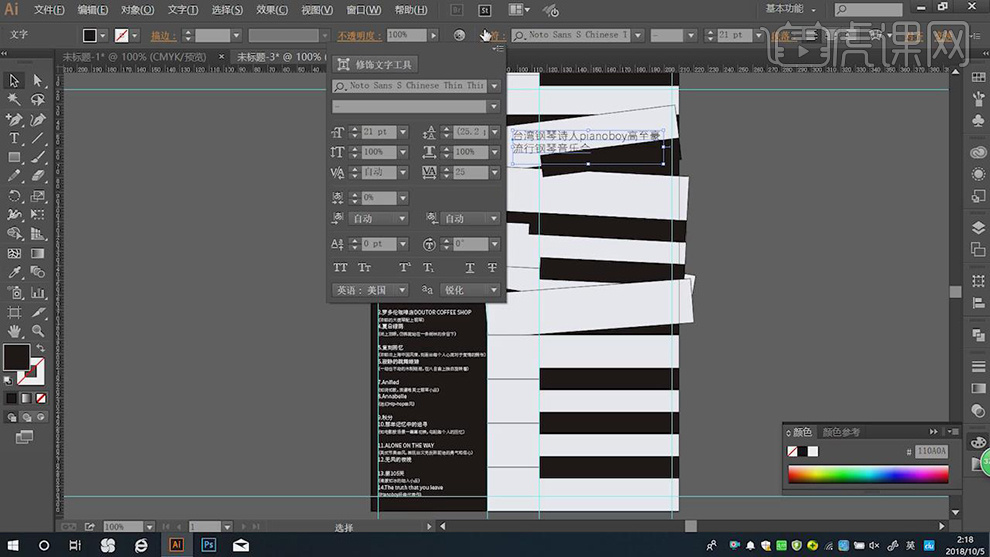 15.【Ctrl+T】调整文本旋转,使用【字符工具】,输入【时间】参数,调整【字符】参数,具体如图示。
15.【Ctrl+T】调整文本旋转,使用【字符工具】,输入【时间】参数,调整【字符】参数,具体如图示。
 16.使用【T】字符工具,输入【场馆】名称,调整【字符】参数,具体如图示。
16.使用【T】字符工具,输入【场馆】名称,调整【字符】参数,具体如图示。
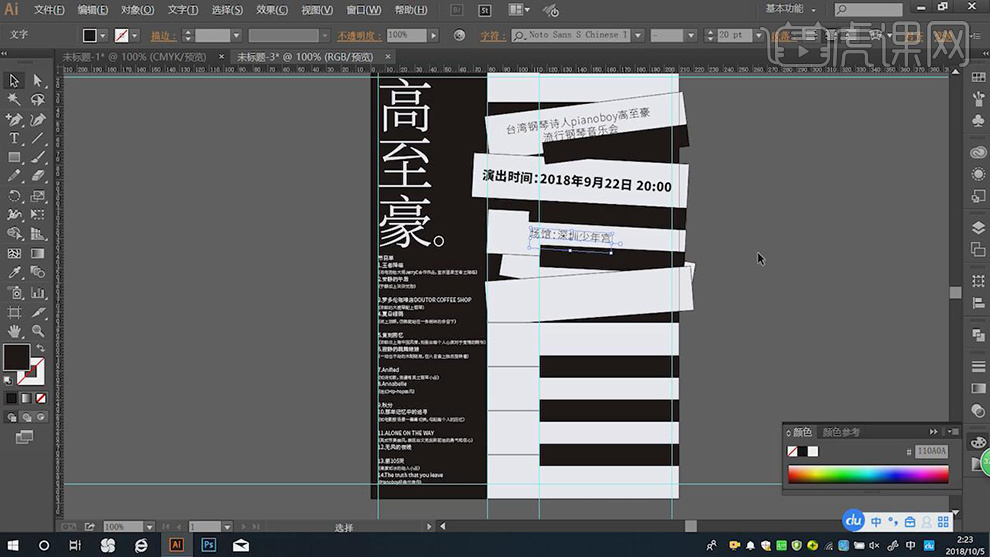 17.使用【T】字符工具,输入【PLANOBOY】名称,调整【字符】参数与【大小】,具体如图示。
17.使用【T】字符工具,输入【PLANOBOY】名称,调整【字符】参数与【大小】,具体如图示。
 18.使用【T】字符工具,输入【新生代流行原创钢琴家】名称,调整【字符】参数与【大小】,具体如图示。
18.使用【T】字符工具,输入【新生代流行原创钢琴家】名称,调整【字符】参数与【大小】,具体如图示。
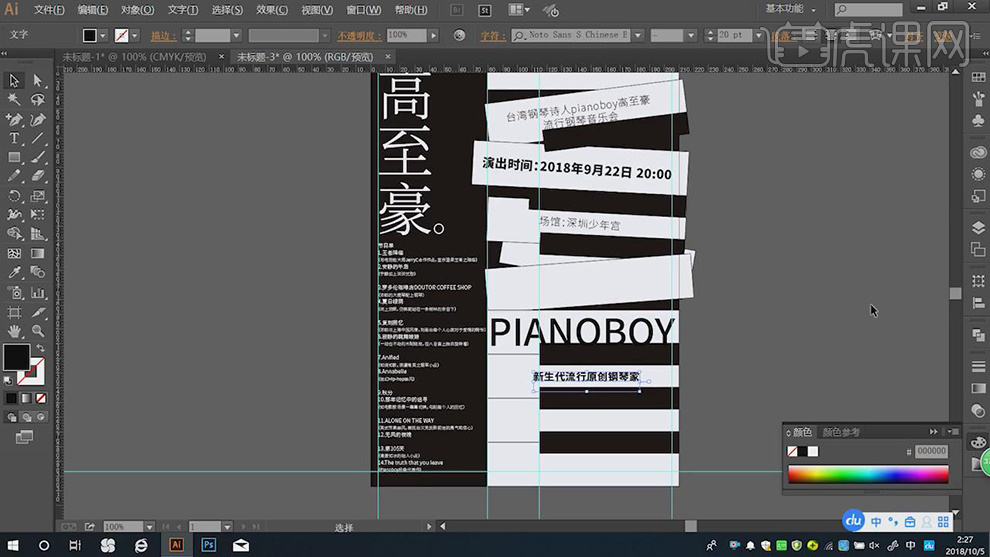 19.最终效果具体如图所示。
19.最终效果具体如图所示。
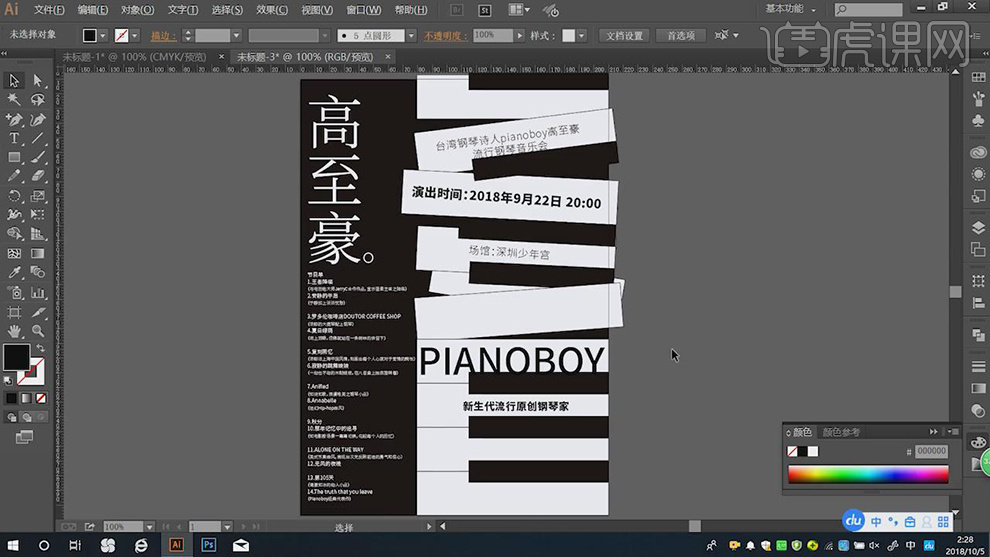 20.本课内容总结具体如图所示。
20.本课内容总结具体如图所示。